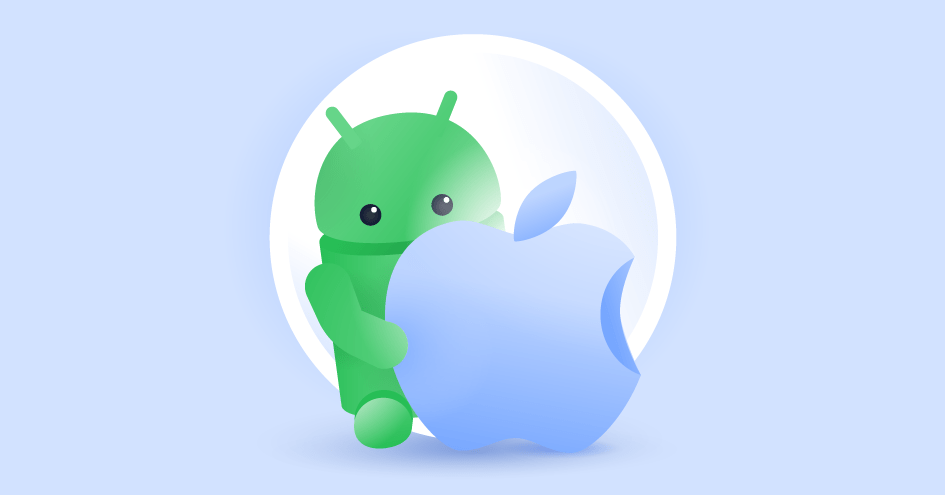I possessori di un tablet Windows 8 possono installare sul loro dispositivo Android senza grossi problemi: infatti seguendo attentamente la seguente procedura, potrete utilizzare il vostro tablet in modalità Dual boot, scegliendo di volta in volta il sistema operativo più congeniale alle vostre esigenze.
Android su tablet Windows 8: ecco come fare
Premessa
Per l’installazione di Android su tablet occorrono una chiavetta USB, da 512 MB minimo, formattata in FAT. Sarà proprio da qui che bisognerà copiare l’immagine di Android; successivamente, occorrerà una tastiera USB, fondamentale per poter premere “F12”: nel caso aveste una sola porta USB sarà di cruciale importanza il ricorso ad un HUB USB, il cui scopo è quello di estendere la connettività del vostro dispositivo, rendendo possibile l'utilizzo di più periferiche USB in compagnia.
Dal lato software servirà installare sul vostro PC Win 32 Disk Imager, essenziale per la scrittura dell’immagine UEFI di Android, che potrete scaricare direttamente da Android on Intel Platforms, e dell’immagine disco su USB.
Procedura per permettere il dual boot tra Windows 8 e Android su tablet
- Preparate la chiavetta USB. Avviate Win 32 Disk Imager, selezionate l’immagine UEFI di Android, che potrete scaricare dal link qui sopra, e controllate che il file selezionato presenti l’estensione “.img”;
- Scrivete l’immagine UEFI di Android sulla chiavetta USB;
- Per l’installazione di Android sul vostro tablet, tenete presente che avverrà in concomitanza a Windows 8. Per avere a disposizione un tablet con Dual boot, occorre in primis verificare che il “Secure Boot” sia disattivato. Il percorso da seguire è il seguente: “Settings” –> “Change PC Settings” –> “Update and recovery” –> “Recovery”;
- Da qui, selezionate la voce “Restart Now” e spostatevi in “Troubleshoot” –> “Advanced Options” –> “UEFI Firmware Settings”;
- Dalla sezione “Security”, potrete infine effettuare l’accesso alla sezione “Boot” e verificare che lo stato del “Secure Boot” sia disabilitato;
- Ora occorre disattivare l’avvio in UEFI, deciso in precedenza: premete il tasto power e tenete premuto il tasto Windows;
- Spegnete il tablet e collegate la chiavetta USB e la tastiera USB, utilizzando l’HUB USB nel caso fosse necessario;
- Accendete il tablet e premete su “F12” con l’obiettivo di visualizzare il boot menù;
- Vi verranno proposte le suddette domande. Ecco cosa rispondere:
- Do you want to preserve Windows and Dual Boot? Y
- Do you want to resize Windows to make your space? (This forces a repair cycle when you boot Windows 8)
- Enter New Size in MiB for Windows: Enter for Default Option
- Install GummiBoot bootloader? Y
- Enter boot menu timeout (0=no menu) (min=0, max=60, enter=5) 15
- Concluse le operazioni, dovrete premere “Enter” e riavviare il tablet. Al riavvio, avrete a vostra disposizione un dispositivo in modalità dual boot, sia con Windows 8 che con Android.